اختفاء رسائل البريد الإلكتروني من Outlook (تم الإصلاح): 8 حلول ممكنة
تطبيق Outlook هو عميل بريد إلكتروني. يعمل مع أي وجميع خدمات البريد الإلكتروني ، بما في ذلك خدمة البريد الإلكتروني الخاصة بـ Outlook. كعميل بريد إلكتروني ، فإنه يجلب رسائل البريد الإلكتروني من الخادم الذي يتم تخزين رسائلك عليه. يتزامن الخادم في كلا الاتجاهين ؛ سيتم أيضًا حذف رسائل البريد الإلكتروني المحذوفة في Outlook من الخادم الذي أتوا منه ، على سبيل المثال ، خادم Gmail. هذا هو السبب ، إذا فتحت Outlook إلى صندوق بريد فارغ ، مع عدم وجود رسائل بريد إلكتروني فيها حرفياً ، فهذا سبب للقلق.
اختفت رسائل البريد الإلكتروني في Outlook [FIX]
1. إزالة / إضافة حساب
ابدأ بشيء أساسي مثل إزالة حساب البريد الإلكتروني وإضافته مرة أخرى.
- افتح الآفاق.
- اذهب إلى ملف وحدد إعدادت الحساب.
- انقر فوق "أإعدادات ccountفي القائمة مرة أخرى.
- نافذة جديدة ستفتح. حدد حسابك على علامة التبويب البريد الإلكتروني، وانقر فوق إزالة.
- قريب و إعادة فتح Outlook.
- اذهب إلى ملف وانقر فوق إضافة حساب زر.
- إنشأ حسابك مرة أخرى ، والسماح لها بمزامنة رسائل البريد الإلكتروني.

2. ملف تعريف Outlook جديد
من الممكن أن يكون ملف تعريف Outlook الافتراضي تالفًا. من المحتمل أن يؤدي إنشاء حساب جديد إلى مزامنة رسائلك مرة أخرى مع Outlook.
- قم بإنهاء Outlook إذا كانت مفتوحة.
- افتح لوحة التحكم وفرز العناصر حسب أيقونات كبيرة من القائمة المنسدلة أعلى اليسار.
- البحث عن بريد.
- انقر 'إظهار ملفات التعريف ...ضمن الملفات الشخصية.
- أدخل اسمًا للملف الشخصي في "الملف الشخصي الجديد"النافذة التي تفتح ، وانقر حسنا.
- قم بإعداد حساب بريدك الإلكتروني للملف الشخصي الجديد.
- مرة أخرى في نافذة البريد ، افتح القائمة المنسدلة تحت "استخدم هذا الملف الشخصي دائمًا"وانقر حسنا.
- افتح برنامج Outlook والسماح للرسائل بالمزامنة.

3. تغيير إعدادات العرض الحالية
يمكنك تخصيص البريد الوارد بحيث ترى الرسائل بطريقة معينة. قد يمنعك هذا من رؤية رسائلك. يمكنك إعادة تعيين إعدادات العرض الحالي.
- افتح برنامج Outlook و حدد البريد الوارد هذا فارغ.
- انتقل إلى عرض علامة التبويب وافتح القائمة المنسدلة للعرض الحالي.
- تحديد عرض الإعدادات.
- في النافذة التي تفتح ، انقر فوق "إعادة تعيين العرض الحالي"ومعرفة ما إذا كانت رسائل البريد الإلكتروني الخاصة بك تظهر.

4. إظهار كافة المجلدات
إذا كنت تستخدم حساب IMAP ، فقد لا ترى رسائل بريد إلكتروني من جميع المجلدات / التصنيفات. للتحقق ، اتبع الخطوات أدناه.
- افتح الآفاق و انقر بزر الماوس الأيمن على بريدك الوارد.
- من قائمة السياق ، حدد مجلدات IMAP.
- في النافذة التي تفتح ، تأكد من "عند عرض التسلسل الهرمي في Outlook ، قم بإلغاء تحديد إظهار المجلدات المشتركة فقط.
- انقر حسنا.

5. ابدأ تشغيل Outlook في الوضع الآمن
صدق أو لا تصدق ، لدى Outlook وضع آمن. إنه موجود لأنه يمكنك تثبيت المكونات الإضافية / الوظائف الإضافية للتطبيق وعندما تتسبب في مشاكل ، فأنت بحاجة إلى طريقة لتحرّي الخلل وإصلاحه. قم بتشغيله في الوضع الآمن ومعرفة ما إذا كانت الرسائل تظهر.
- اضغط على فوز + ص اختصار لوحة المفاتيح لفتح مربع التشغيل.
- أدخل ما يلي واضغط على Enter.
outlook.exe / آمنة
- حدد الخاص بك ملف تعريف Outlook الافتراضي.
- عندما يفتح Outlook ، سيفعل ذلك فتح في الوضع الآمن. تحقق مما إذا كانت رسائل البريد الإلكتروني تظهر.
6. تحقق من خدمة البريد الإلكتروني
إذا كنت تستخدم Outlook مع خدمة بريد إلكتروني ليست Outlook نفسها ، فتحقق من واجهة الإنترنت / الويب الخاصة بها لمعرفة ما إذا كانت رسائل البريد الإلكتروني الخاصة بك موجودة. من الممكن أن يكون للخدمة مشاكل خاصة بها. إذا كان الأمر كذلك ، فسيتعين عليك الانتظار حتى يتم حلها ثم إعادة مزامنة رسائلك في Outlook.
تحقق من صفحة حالة الخدمة للحصول على التحديثات.
7. إصلاح ملفات PST الفاسدة
إذا كانت ملفات بيانات Outlook تالفة ، فستمنعك من رؤية رسائل البريد الإلكتروني القديمة والجديدة. تتضمن Microsoft أداة مدمجة لإصلاح ملفات PST التالفة.
- افتح مستكشف الملفات.
- انتقل إلى الموقع التالي.
لنظام التشغيل Windows 32 بت: C: \ Program Files (x86) \ Microsoft Office \ root \ Office16 لنظام التشغيل Windows 64 بت: C: \ Program Files \ Microsoft Office \ root \ Office16
- ابحث عن ملف يسمى SCANPST.EXE وتشغيله.
- انقر على تصفح زر وانتقل إلى الموقع التالي.
C: \ Users \ YourUserName \ AppData \ Local \ Microsoft \ Outlook
- حدد ملف OST هنا. سيتم تسميته بعد حساب بريدك الإلكتروني.
- انقر بداية. سيقوم التطبيق بفحص الملف بحثًا عن الأخطاء وإصلاحها.
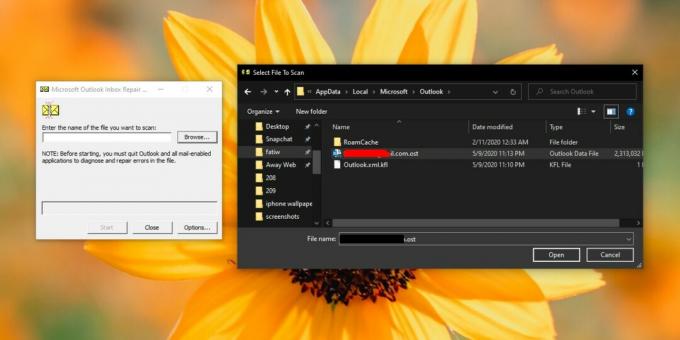
8. حذف وإعادة تثبيت Outlook
إذا كان كل شيء يبدو على ما يرام ، وكنت قادرًا على عرض رسائل البريد الإلكتروني في متصفحك ، فقد يكون هناك خطأ ما في Outlook تحت غطاء محرك السيارة. الطريقة الأسرع والأسهل لحل هذه المشكلة هي إزالة Outlook من النظام وتثبيته مرة أخرى.
- افتح ال قائمة البدأ وابحث عنه الآفاق في قائمة التطبيقات.
- انقر بزر الماوس الأيمن فوق Outlook وحدد الغاء التثبيت من قائمة السياق.
- بمجرد إلغاء التثبيت ، انتقل إلى متجر Microsoft وتنزيل Outlook مرة أخرى.
- إنشأ حسابك والسماح للرسائل الإلكترونية بالمزامنة.

استنتاج
إن Outlook هو تطبيق قوي. لا ينكسر بسهولة. لقد كانت فترة طويلة بما يكفي لتكون قادرة على العمل بشكل جيد مع خدمات البريد الإلكتروني الأكثر غموضا. إذا كنت تعتقد أنها تواجه مشكلة مع خدمة بريد إلكتروني معينة ، يمكنك تجربة عميل بريد إلكتروني مختلف ومعرفة ما إذا كان يعمل. إذا كانت رسائل البريد الإلكتروني متزامنة مع برنامج بريد إلكتروني مختلف ، فيجب أن يكون Outlook قادرًا على عرضها. نلقي نظرة فاحصة على إعدادات خدمة البريد الإلكتروني وتأكد من إعداد الحساب بشكل صحيح.
بحث
المشاركات الاخيرة
مدير النسخ الاحتياطي لشبكة WiFi يحفظ ويحمل إعدادات اتصال WiFi
يمكن أن يكون تكوين إعدادات الشبكة اللاسلكية أمرًا صعبًا للغاية عندم...
كيفية العثور على المفاتيح الأقل استخدامًا على Windows 10
يمكنك إعادة تعيين المفاتيح وتغيير اختصارات لوحة المفاتيح على Window...
استخراج الصور من مستند PDF مع مستخرج صورة فيوجن PDF
لدى العديد من برامج قراءة PDF القدرة على نسخ النص مع الصور ، لذلك ي...



